8 parimat viisi Windows 11-s mittetöötavate meilirakenduste teatiste parandamiseks
Miscellanea / / April 07, 2023
Mail ja kalender on Windows 11 vaikemeilirakendus. Kuigi on paremaid alternatiive, kasutab enamik kasutajaid selleks vaikevalikut hallata e-kirju töölaual. Kui aga meilirakenduse märguanded Windows 11-s lakkavad töötamast, võite olulistest värskendustest ja sõnumitest ilma jääda. Siin on parimad viisid probleemi tõrkeotsinguks.

Kuigi Microsoft Outlook on e-posti ja kalendri funktsiooniderikas alternatiiv, pole see puutetundlik ja näeb välja aegunud. Rakendus Mail on endiselt teie parim valik meilide koostamiseks ja kontrollimiseks. E-posti teavitused võivad teie töövoo rikkuda. Parandame probleemi lõplikult.
1. Luba e-posti teavitused
Peaksite lubama Windows 11 rakenduse Mail teavitusõiguse. Järgige allolevaid samme.
Samm 1: Menüü Seaded avamiseks vajutage klahve Windows + I.
2. samm: Avage menüüs Süsteem jaotises Teavitused.

3. samm: Valige Mail.

4. samm: Lubage lüliti „Teavitused” ja märkige ruut „Kuva teavitusbännerid” ja „Kuva teavitused teavituskeskuses” kõrval.

2. Lülitage e-posti seadetes sisse märguanded
Peale kontrollimise Windows 11 teavitusluba Seaded, peaksite sama kontrollima ka rakendusest Mail.
Samm 1: Käivitage oma töölaual Mail.
2. samm: Valige allosas hammasratas Seaded.

3. samm: Avage märguanded.

4. samm: Valige e-posti konto ja lubage „Kuva märguanded tegevuskeskuses”.
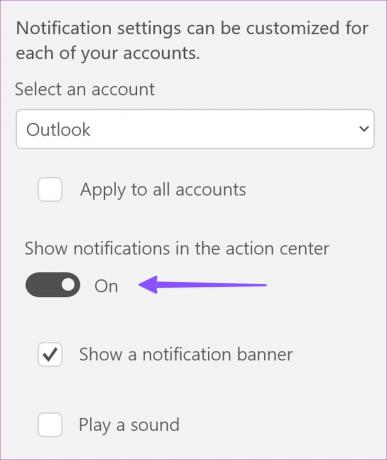
3. Eelistage meiliteatisi
Saate e-posti märguandeid prioriteediks seada, et hoida meilimärguandeid tegevuskeskuse ülaosas.
Samm 1: Avage e-posti seadetes teavitused (kontrollige ülaltoodud samme).
2. samm: Valige Mail.

3. samm: Klõpsake valiku Ülemine kõrval olevat raadionuppu ja kuvage teavituskeskuse ülaosas meiliteatised.

4. Keela DND
Kui olete oma Windowsi arvutis lubanud režiimi Ära sega (DND), keelab süsteem kõigi rakenduste, sealhulgas meili ja kalendri hoiatused.
Samm 1: Avage teavituskeskus.
2. samm: DND keelamiseks klõpsake ülaosas kellaikoonil.

Tehke režiimis Mitte segada meilidele erand
Kui soovite DND-s meilile erandi teha, tehke muudatused menüüs Seaded.
Samm 1: Avage Windowsi sätetes Maili teatised (kontrollige ülaltoodud samme).
2. samm: Lubage lüliti „Luba rakendusel saata olulisi teateid, kui režiim Mitte segada on sisse lülitatud”.

5. Eemaldage ja lisage konto
Kui mõne lisatud meilikontoga on autentimise probleem, ei saa see uusi e-kirju ega teatisi. Peate konto eemaldama ja uute sisselogimisandmetega uuesti lisama.
Samm 1: Avage Mail Settings (kontrollige ülaltoodud samme).
2. samm: Valige "Halda kontosid".

3. samm: Valige seadete muutmiseks konto.
4. samm: Klõpsake käsul „Eemalda see konto sellest seadmest”.

5. samm: Lisage konto samast menüüst. Valige oma meiliteenuse pakkuja ja sisestage autentimise lõpuleviimiseks konto andmed.
6. Keela Focused Inbox rakenduses Mail
Rakendus Mail ja kalender ei pruugi kuvada märguandeid jaotises „Muud postkastid” olevate meilide kohta. Saate Focused Inbox oma Outlooki konto jaoks keelata, järgides alltoodud samme.
Samm 1: Käivitage Mail Settings (vt ülaltoodud samme).
2. samm: Avage "Fokuseeritud postkast".

3. samm: Valige rippmenüüst oma Outlooki konto ja keelake lüliti "Sorteeri sõnumid fookusesse ja muusse".

7. Käivitage veaotsing
Saate käivitada vaiketõrkeotsija, et parandada Windows 11-s mittetöötavaid meilirakenduse teatisi.
Samm 1: Seadete avamiseks vajutage klahve Windows + I.
2. samm: Valige süsteemimenüüst Tõrkeotsing.

3. samm: Avage "Muud veaotsingud".
4. samm: Kerige alla ja käivitage Windows Store'i rakenduste tõrkeotsing.

Peaksite tõrkeotsingu lõpuleviimiseks järgima ekraanil kuvatavaid juhiseid ja proovima uuesti saada reaalajas meilimärguandeid.
8. Värskendage rakendust Mail
Microsoft värskendab meilirakendust sageli funktsioonide ja veaparandustega. Meilirakenduse teavitused ei tööta võib-olla teie töölaua vananenud rakenduse järgu tõttu. Windowsi uusima meilivärskenduse installimiseks järgige allolevaid juhiseid.
Samm 1: Avage Windowsis Microsoft Store'i rakendus.
2. samm: Valige vasakpoolsest alanurgast raamatukogu.

3. samm: Klõpsake nuppu Hangi värskendused ja installige uusim meiliversioon.

Hankige oma meilid reaalajas
Mittetöötavad meiliteatised võivad teie töövoogu häirida. Enne keskmisest madalamale kolmanda osapoole meilirakendusele või veebiversioonile üleminekut kasutage meiliteatiste parandamiseks ülaltoodud nõuandeid. Kui olete asja juures, andke meile teada, mis nipp teie jaoks töötas.
Viimati värskendatud 16. jaanuaril 2023
Ülaltoodud artikkel võib sisaldada sidusettevõtte linke, mis aitavad toetada Guiding Techi. See aga ei mõjuta meie toimetuslikku terviklikkust. Sisu jääb erapooletuks ja autentseks.
Kirjutatud
Parth Shah
Parth töötas varem EOTO.techis tehnilisi uudiseid kajastades. Praegu töötab ta Guiding Techis vabakutselisena, kirjutades rakenduste võrdlusest, õpetustest, tarkvaranõuannetest ja -nippidest ning sukeldudes sügavale iOS-i, Androidi, macOS-i ja Windowsi platvormidesse.



